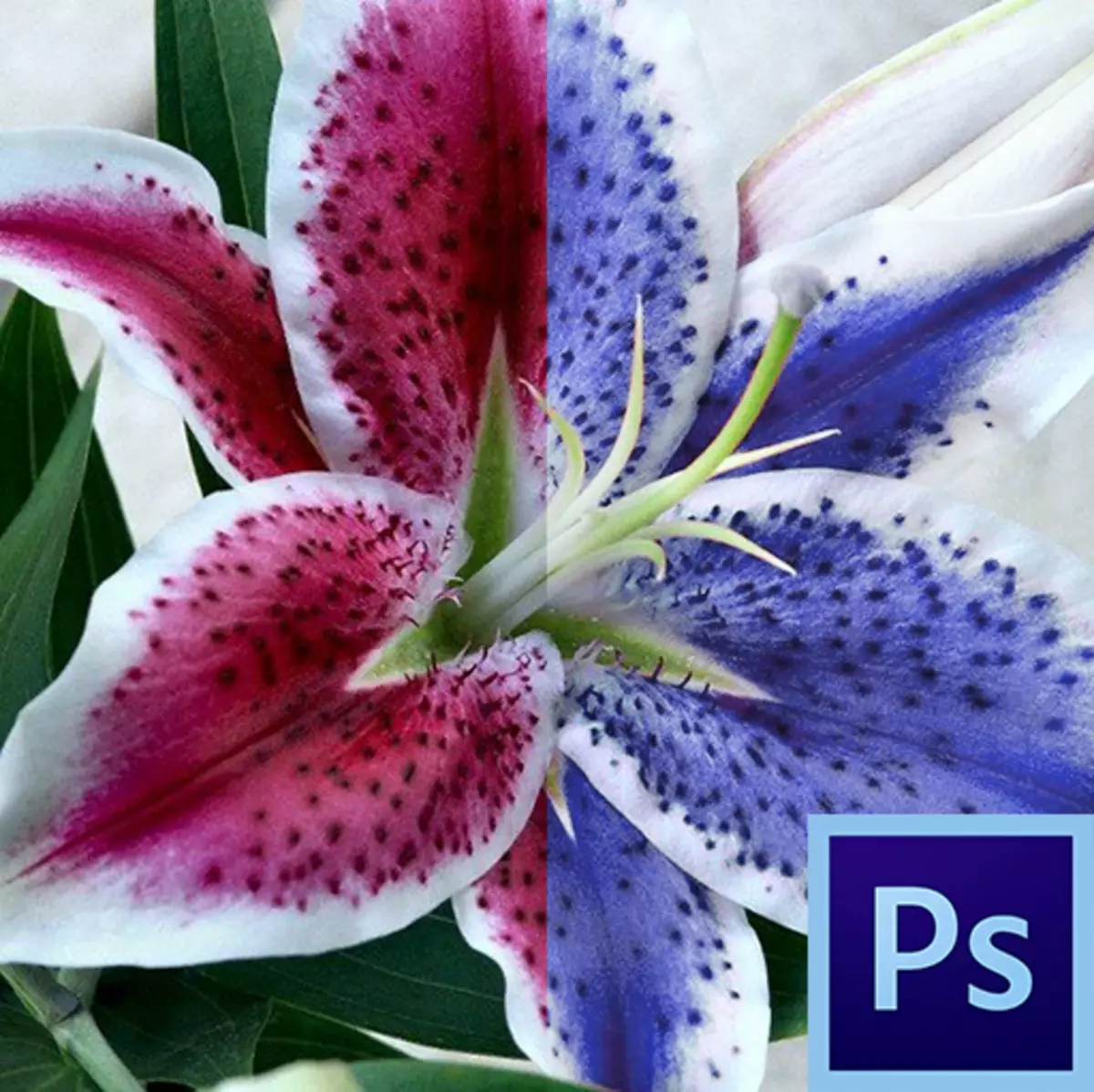
തുടക്കക്കാർക്ക് ഫോട്ടോഷോപ്പിന്റെ "സ്മാർട്ട്" ഉപകരണങ്ങൾ രൂപകൽപ്പന ചെയ്തിരിക്കുന്നത് തങ്ങളുടെ ജീവിതം ലളിതമാക്കുന്നതിനാണ്, മടുപ്പിക്കുന്ന കൈകൊണ്ട് ഒഴിവാക്കാൻ അവരുടെ ജീവൻ ലളിതമാകുമെന്ന് തോന്നുന്നു. ഇത് ഭാഗികമായി ശരിയാണ്, പക്ഷേ ഭാഗികമായി മാത്രം.
അത്തരം മിക്ക ഉപകരണങ്ങളും ("മാജിക് വടി", "ഫാസ്റ്റ് അലോക്കേഷൻ", ഉദാഹരണത്തിന്, വിവിധ തിരുത്തൽ ഉപകരണങ്ങൾ, ഉദാഹരണത്തിന്, "നിറം മാറ്റിസ്ഥാപിക്കുക") ഒരു പ്രൊഫഷണൽ സമീപനവും തുടക്കക്കാർക്കും ഒരു പ്രൊഫഷണൽ സമീപനവും ആവശ്യമില്ല. ഈ ഉപകരണം ഉപയോഗിക്കാൻ കഴിയുന്ന ഏത് സാഹചര്യത്തിലാണ് ഇത് മനസിലാക്കേണ്ടത്, ഇത് എങ്ങനെ ശരിയായി ക്രമീകരിക്കാം, ഇത് അനുഭവത്തോടെയാണ്.
ഇന്ന് ഞങ്ങൾ "ഇമേജ് - തിരുത്തൽ" മെനുവിൽ നിന്ന് "കളർ" ഉപകരണത്തെക്കുറിച്ച് ഞങ്ങൾ സംസാരിക്കും.
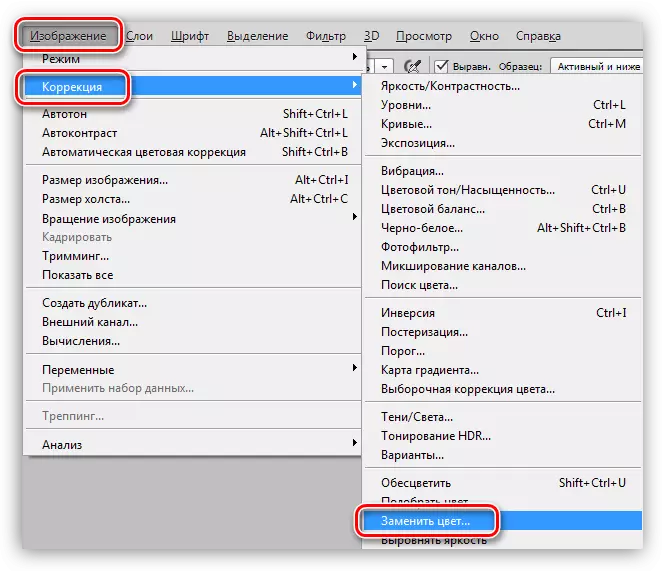
ഉപകരണം "നിറം മാറ്റിസ്ഥാപിക്കുക"
സ്വമേധയാ നിർവചിക്കപ്പെട്ട ഇമേജ് തണൽ മറ്റേതെങ്കിലും മാറ്റിസ്ഥാപിക്കാൻ ഈ ഉപകരണം നിങ്ങളെ അനുവദിക്കുന്നു. അതിന്റെ പ്രവർത്തനം തിരുത്തൽ പാളി "കളർ ടോൺ / സാച്ചുറേഷൻ" എന്ന പ്രവർത്തനത്തിന് സമാനമാണ്.
ടൂൾ വിൻഡോ ഇതുപോലെ തോന്നുന്നു:
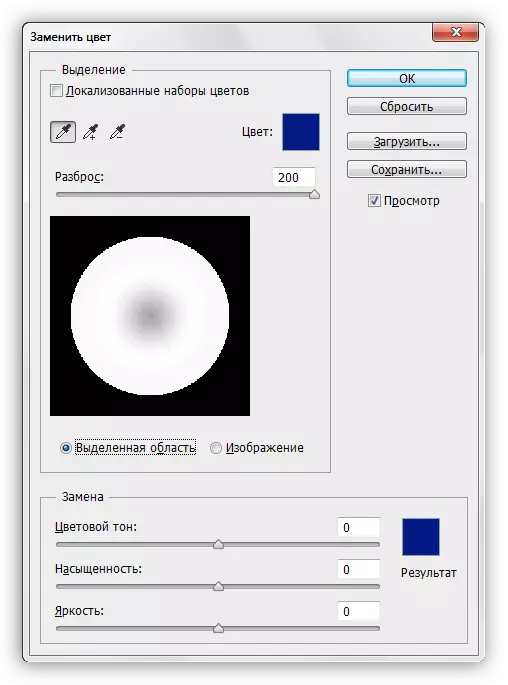
ഈ വിൻഡോയിൽ രണ്ട് ബ്ലോക്കുകൾ അടങ്ങിയിരിക്കുന്നു: "വിഹിതം", "മാറ്റിസ്ഥാപിക്കൽ".
തെരഞ്ഞെടുക്കല്
1. സാമ്പിൾ എടുക്കുന്ന ഉപകരണങ്ങൾ എടുക്കുന്നു. അവ പൈപ്പറ്റുകൾ ഉപയോഗിച്ച് ബട്ടണുകൾ പോലെ കാണപ്പെടുന്നു (ഇടത്തുനിന്ന് വലത്തോട്ട് വലത്തോട്ട്): അടിസ്ഥാന സാമ്പിൾ, പകരം ഒരു ഹ്യൂ ചേർത്ത് സെറ്റിൽ നിന്നുള്ള നിഴൽ ഒഴിവാക്കി.
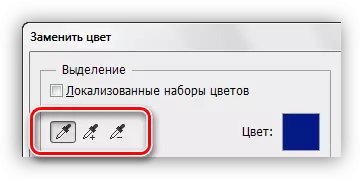
2. "സ്കാറ്റർ" സ്ലൈഡർ (അടുത്തുള്ള ഷേഡുകൾ) മാറ്റിസ്ഥാപിക്കുന്നതിന് വിധേയമായിരിക്കുന്നത് "സ്കാറ്റർ" സ്ലൈഡർ നിർണ്ണയിക്കുന്നു.
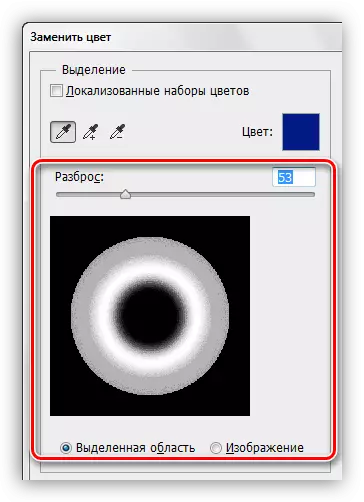
തിരികെവെയ്ക്കല്
ഈ ബ്ലോക്കിൽ "കളർ ടോൺ" സ്ലൈഡറുകൾ, "പൂപേഷൻ", "തെളിച്ചം" എന്നിവ ഉൾപ്പെടുന്നു. യഥാർത്ഥത്തിൽ, ഓരോ സ്ലൈഡറിന്റെയും ഉദ്ദേശ്യം നിർണ്ണയിക്കുന്നത് അതിന്റെ പേരാണ്.
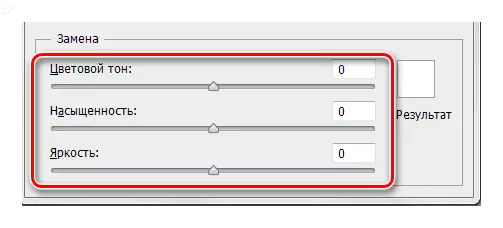
പരിശീലിക്കുക
ഗ്രേഡിയന്റ് ഫിംഗിന്റെ ഷേഡുകളിൽ ഒന്ന് മാറ്റിസ്ഥാപിക്കാം:
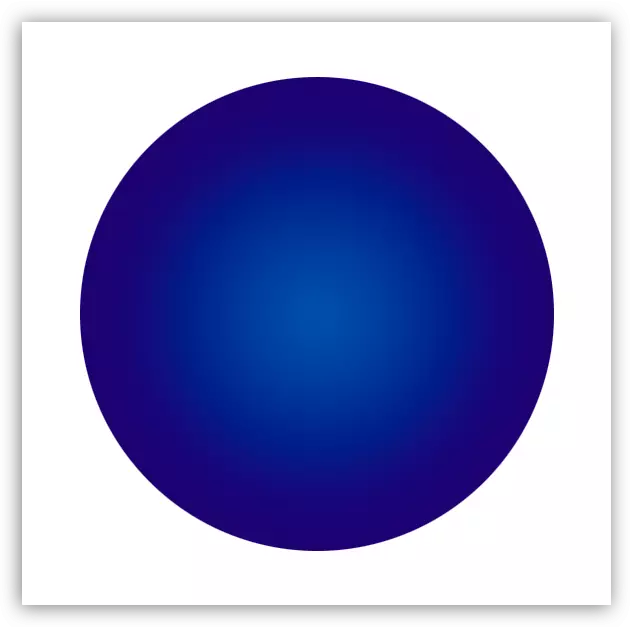
1. ഉപകരണം സജീവമാക്കി സർക്കിളിന്റെ ഏതെങ്കിലും വിഭാഗത്തിൽ ഒരു പൈപ്പറ്റിൽ ക്ലിക്കുചെയ്യുക. പ്രിവ്യൂ വിൻഡോയിൽ, ഒരു വെളുത്ത പ്രദേശം ഉടനടി പ്രത്യക്ഷപ്പെടും. വെളുത്ത പ്രദേശങ്ങൾ മാറ്റിസ്ഥാപിക്കുന്നതിന് വിധേയമാണ്. വിൻഡോയുടെ മുകളിൽ ഞങ്ങൾ തിരഞ്ഞെടുത്ത നിഴൽ കാണും.
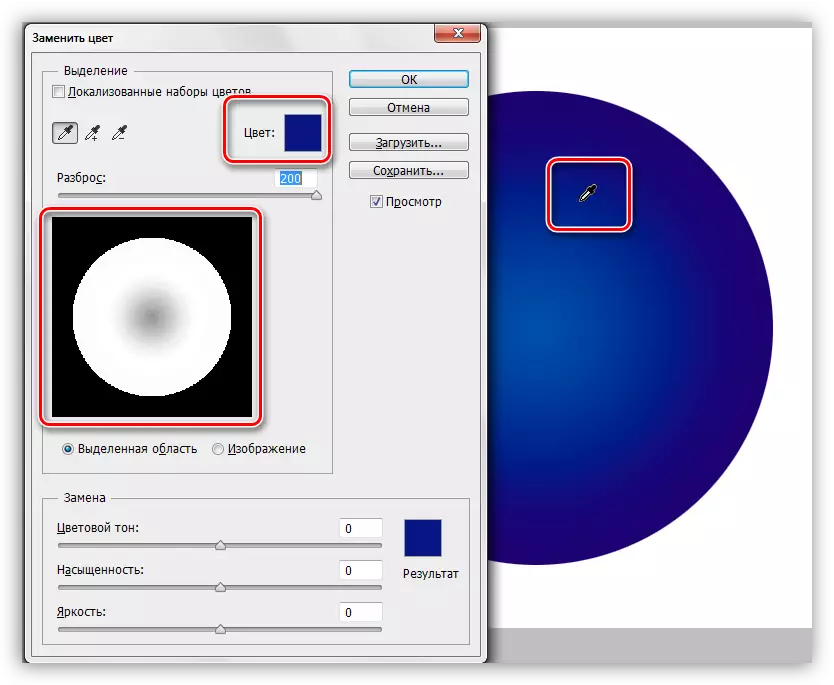
2. "മാറ്റിസ്ഥാപിക്കൽ" ബ്ലോക്കിലേക്ക് പോയി, കളർ വിൻഡോയിൽ ക്ലിക്കുചെയ്ത് സാമ്പിൾ മാറ്റിസ്ഥാപിക്കാൻ ഞങ്ങൾ ആഗ്രഹിക്കുന്ന നിറം സജ്ജമാക്കുക.
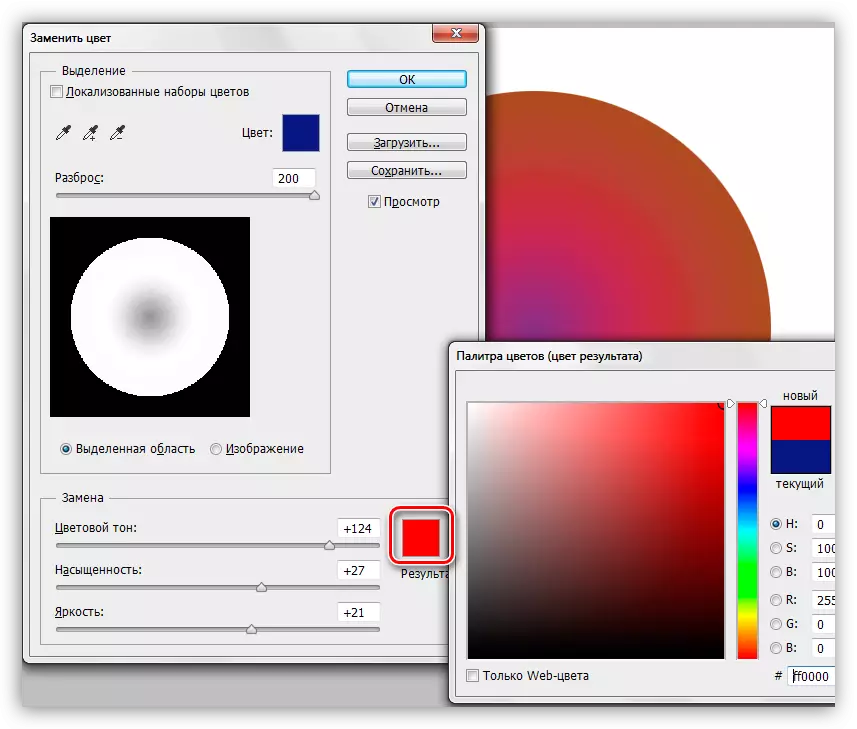
3. സ്ലൈഡർ "സ്പ്ലിറ്റ്" ഷേഡുകൾ മാറ്റിസ്ഥാപിക്കുന്നതിന് സജ്ജമാക്കുക.
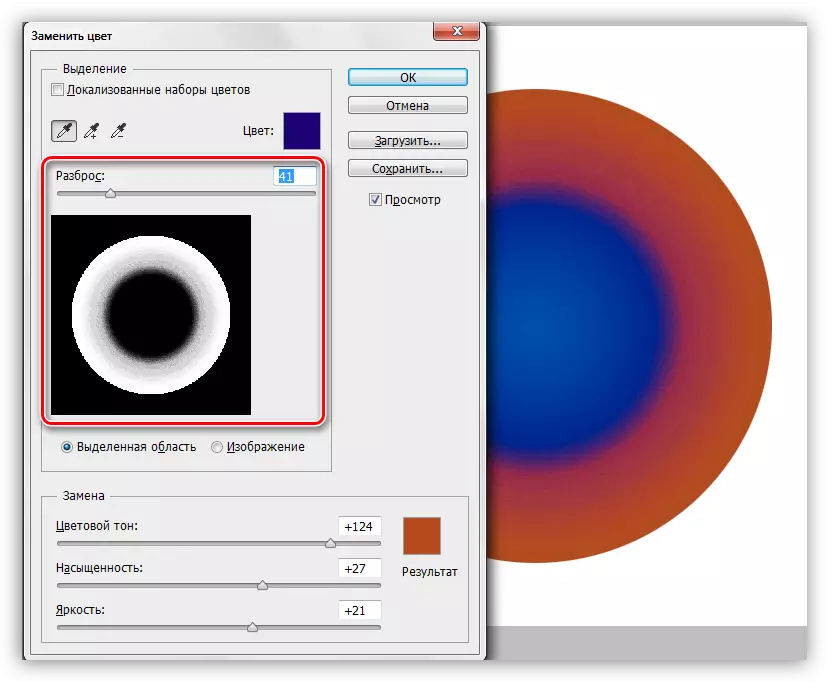
4. "മാറ്റിസ്ഥാപിക്കൽ" ബ്ലോക്കിൽ നിന്നുള്ള സ്ലൈഡുകൾ തണൽ നേർത്ത ട്യൂൺ ചെയ്യുക.
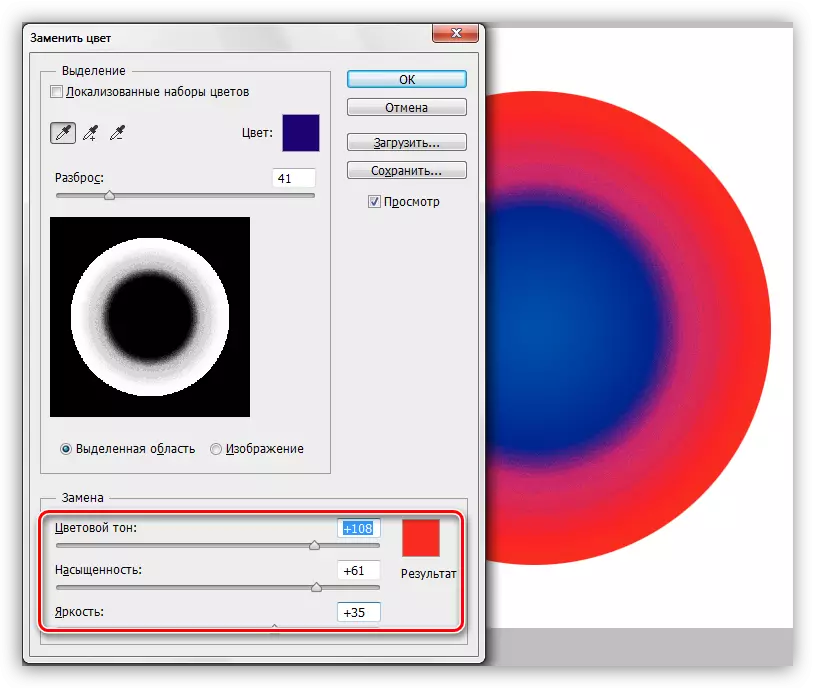
ഉപകരണം പൂർത്തിയായ ഈ കൃത്രിമത്വം.
സൂക്ഷ്മത
ലേഖനത്തിന്റെ തുടക്കത്തിൽ ഇതിനകം സൂചിപ്പിച്ചതുപോലെ, ഉപകരണം എല്ലായ്പ്പോഴും ശരിയായി പ്രവർത്തിക്കുന്നില്ല. പാഠത്തിനായി മെറ്റീരിയലുകൾ തയ്യാറാക്കുന്നതിന്റെ ഭാഗമായി, സങ്കീർണ്ണമായ (വസ്ത്രം, കാറുകൾ, കാറുകൾ, പൂക്കൾ) മുതൽ ലളിതമായ (ഒറ്റ-കളർ ലോഗോകൾ മുതലായവ വരെ വിവിധ ചിത്രങ്ങളുടെയും പകരമായി നിരവധി പരീക്ഷണങ്ങൾ നടത്തി.
ഫലങ്ങൾ വളരെ പരസ്പരവിരുദ്ധമായിരുന്നു. സങ്കീർണ്ണമായ വസ്തുക്കളിൽ (ലളിതവും), ഒപ്പം ഷേഡും ഉപകരണത്തിന്റെ വ്യാപ്തിയും ക്രമീകരിക്കാൻ കഴിയും, പക്ഷേ തിരഞ്ഞെടുപ്പിന് ശേഷം നിങ്ങൾ ഇമേജ് സ്വമേധയാ പരിഷ്കരിക്കേണ്ടതുണ്ട് (യഥാർത്ഥ ഷാഡ ഹോൾസ് ഇല്ലാതാക്കണം അനാവശ്യ പ്രദേശങ്ങൾ). വേഗതയും ലാളിത്യവും പോലുള്ള "സ്മാർട്ട്" ഉപകരണം നൽകുന്ന എല്ലാ ഗുണങ്ങളും ഈ സമയം "ഇല്ല" എന്നതിലേക്ക് നയിക്കുന്നു. ഈ സാഹചര്യത്തിൽ, പ്രോഗ്രാം പുനരാരംഭിക്കുന്നതിനേക്കാൾ സ്വമേധയാ എല്ലാ ജോലികളും ഉത്പാദിപ്പിക്കുന്നത് എളുപ്പമാണ്.
ലളിതമായ വസ്തുക്കളോടെ, സ്ഥിതി മികച്ചതാണ്. ഒബ്ലോയിസും അനാവശ്യ പ്രദേശങ്ങളും തീർച്ചയായും തുടരുക, പക്ഷേ എളുപ്പവും വേഗവും ഇല്ലാതാക്കുക.
മറ്റൊരു ടിന്റുമായി ചുറ്റപ്പെട്ട ഏത് പ്രദേശത്തിന്റെയും നിറം മാറ്റിസ്ഥാപിക്കുക എന്നതാണ് ഉപകരണത്തിന്റെ അനുയോജ്യമായ ഉപയോഗം.
മേൽപ്പറഞ്ഞവയെ അടിസ്ഥാനമാക്കി, നിങ്ങൾക്ക് ഒരു നിഗമനം ചെയ്യാം: നിങ്ങൾ പരിഹരിക്കാൻ, ഈ ഉപകരണം ഉപയോഗിക്കുക അല്ലെങ്കിൽ ഇല്ല. ചില പുഷ്പങ്ങളിൽ, അത് മോശമല്ല ...
